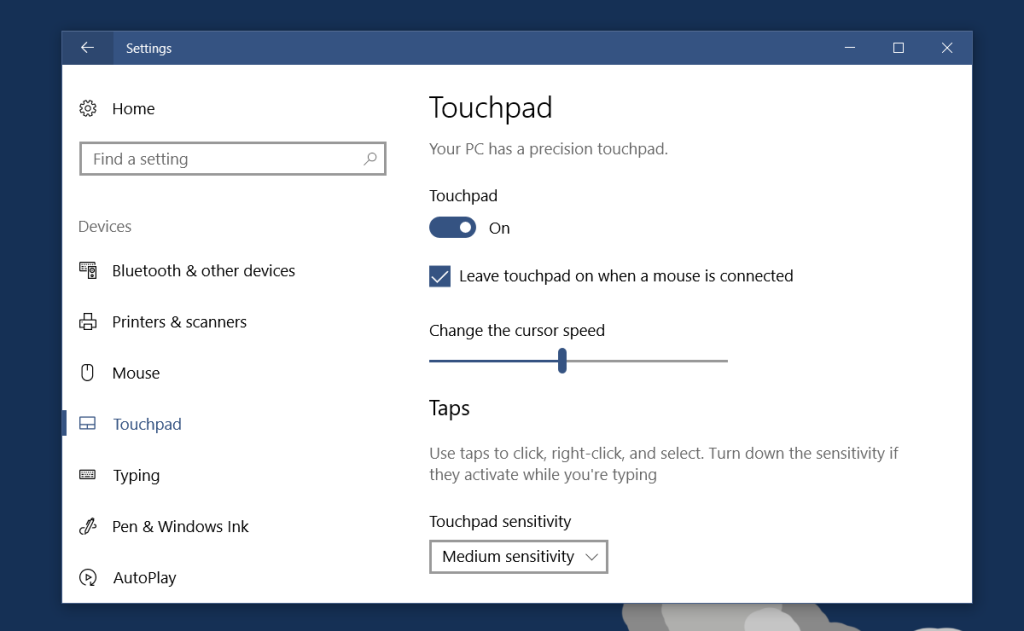Bàn di chuột đã trải qua một chặng đường dài kể từ khi ra đời. Bạn thường thấy bàn di chuột trên máy tính xách tay, nhưng Magic Touchpad của Apple chỉ là một ví dụ phổ biến về bàn di chuột độc lập mà bạn có thể sử dụng với hầu hết mọi hệ thống. Điều đó nói rằng, và mặc dù bàn di chuột hỗ trợ rất nhiều cử chỉ , người dùng vẫn gắn một con chuột với nó.
Bất chấp tất cả những cải tiến trong bàn di chuột, chuột thường vẫn được ưu tiên như một thiết bị trỏ. Ví dụ: nếu bạn đang chơi game, bạn sẽ không thích sử dụng bàn di chuột của mình. Nếu bạn có bàn di chuột chính xác, bạn có thể gặp phải trải nghiệm chơi game tồi tệ hơn với nó.
Chuột có thể là một lựa chọn tốt hơn nếu bạn định làm việc nhiều trong các ứng dụng như Photoshop hoặc Illustrator. Nếu bạn gắn chuột vào máy tính xách tay của mình nhưng thấy bàn di chuột đang hoạt động có vấn đề, bạn có thể tắt bàn di chuột khi chuột được kết nối.
Tùy chọn vô hiệu hóa bàn di chuột khi kết nối chuột đã là một phần của Windows 10 kể từ khi ra đời. Không quan trọng nếu bản dựng Windows 10 của bạn là 1507 hay 1703. Bất kể cài đặt này phải ở đó.
Tắt bàn di chuột khi kết nối chuột
Mở ứng dụng Cài đặt. Chuyển đến nhóm Thiết bị của Cài đặt và chọn tab Bàn di chuột. Bạn có thể tắt Bàn di chuột trên màn hình này nhưng nếu bạn chỉ muốn tắt Bàn di chuột khi chuột được kết nối, chỉ cần bỏ chọn tùy chọn 'Bật bàn di chuột khi chuột được kết nối'.
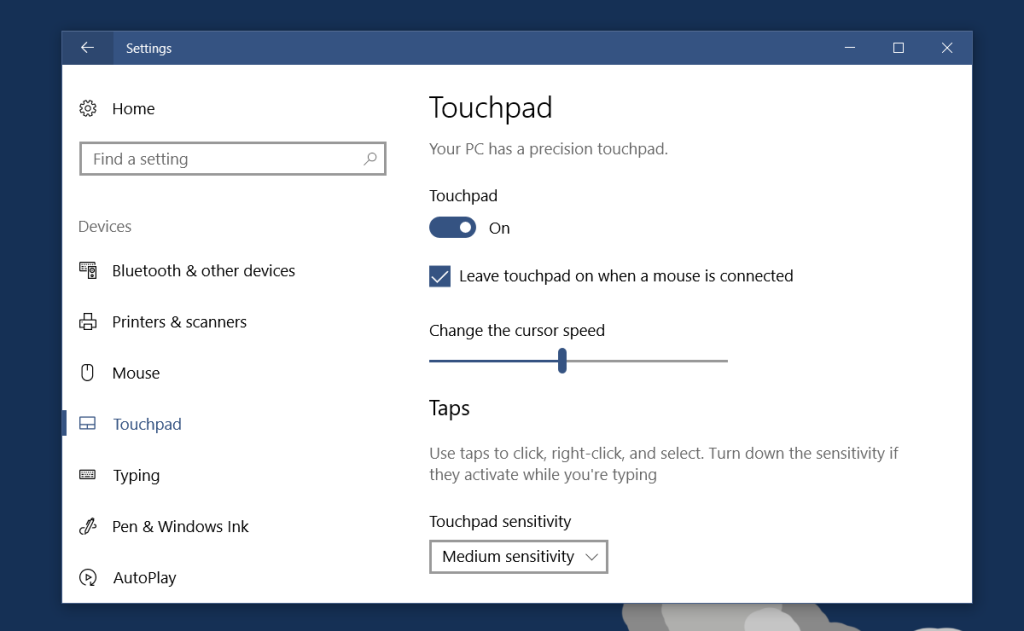
Kết nối chuột
Điều quan trọng là phải hiểu ý nghĩa của việc kết nối chuột. Có hai loại chuột mà bạn có thể kết nối với bất kỳ hệ thống nào; chuột USB hoặc chuột không dây. Chuột USB không để bạn đoán xem nó có được kết nối hay không. Khi bạn cắm nó vào, bàn di chuột sẽ ngừng phản hồi ngay lập tức. Chuột không dây thì khác.
Chuột không dây có một dongle để bạn kết nối với máy tính xách tay của mình. Hầu hết người dùng để khóa kết nối này và sử dụng chuột bất cứ khi nào họ cần. Sau một thời gian không hoạt động, chuột ngừng phản hồi cho đến khi bạn nhấp đúp vào chuột. Vấn đề duy nhất là Windows 10 vẫn coi nó như một con chuột được kết nối.

Nếu bạn kết nối khóa của chuột không dây với máy tính xách tay của mình, bàn di chuột sẽ bị vô hiệu hóa. Cách duy nhất để tránh điều này là tháo dongle khi bạn không định sử dụng chuột. Đây là một điều phiền toái, để nói rằng ít nhất. Việc kết nối dongle đảm bảo nó không bị mất. Việc loại bỏ nó và cất nó đi một cách an toàn là một rắc rối khác. Nếu bạn sử dụng chuột USB, tùy chọn này có lẽ hữu ích hơn cho bạn.